Unity UGUI的StandaloneInputModule标准输入模块组件使用示例
目录
- Unity UGUI的StandaloneInputModule (标准输入模块)组件的介绍及使用
- 1. 什么是StandaloneInputModule组件?
- 2. StandaloneInputModule组件的工作原理
- 3. StandaloneInputModule组件的常用属性
- 4. StandaloneInputModule组件的常用函数
- 5. 完整例子代码
- 例子1:点击按钮触发事件
- 例子编程客栈2:拖拽物体
- 例子3:键盘控制物体移动
- 例子4:按下按钮触发事件
- 例子5:取消操作
Unity UGUI的StandaloneInputModule (标准输入模块)组件的介绍及使用
1. 什么是StandaloneInputModule组件?
StandaloneInputModule是Unity UGUI系统中的一个标准输入模块组件,用于处理鼠标和键盘的输入事件。它可以将鼠标和键盘的输入转化为UGUI系统中的事件,例如点击、拖拽等。
2. StandaloneInputModule组件的工作原理
StandaloneInputModule组件通过监听鼠标和键盘的输入事件,并将其转化为UGUI系统中的事件。它会根据鼠标的位置和键盘的按键来确定当前的操作对象,并触发相应的事件。
3. StandaloneInputModule组件的常用属性
forceModuleActive:是否强制激SWorM活该输入模块。inputActionsPerSecond:每秒处理的输入事件数量。repeatDelay:重复触发事件的延迟时间。horizontalAxis:水平轴的名称。verticalAxis:垂直轴的名称。submitBandroidutton:提交按钮的名称。cancelButton:取消按钮的名称。
4. StandaloneInputModule组件的常用函数
Process: 处理输入事件的函数,用于将鼠标和键盘的输入转化为UGUI系统中的事件。
5. 完整例子代码
例子1:点击按钮触发事件
using UnityEngine;
using UnityEngine.UI;
public class ButtonExample : MonoBehaviour
{
public Button button;
private void Start()
{
button.onClick.AddListener(OnClick);
}
private void OnClick()
{
Debug.Log("Button Clicked!");
}
}
操作步骤:
- 创建一个空物体,并将ButtonExample脚本挂载到该物体上。
- 在场景中创建一个按钮,并将该按钮拖拽到ButtonExample脚本的button属性上。
- 运行游戏,点击按钮,控制台会输出"Button Clicked!"。
注意事项:
- 需要在场景中创建一个按钮,并将其与代码中的button属性关联起来。
例子2:拖拽物体
using UnityEngine;
using UnityEngine.EventSystems;
public class DragExample : MonoBehaviour, IDragHandler
{
public void OnDrag(PointerEventData eventData)
{
transform.position = eventData.position;
}
}
操作步骤:
- 创建一个空物体,并将DragExample脚本挂载到该物体上。
- 运行游戏,在场景中点击并拖拽该物体,物体会跟随鼠标移动。
注意事项:
- 需要将DragExample脚本挂载到需要拖拽的物体上。
- 需要在场景中添加EventSystem组件。
例子3:键盘控制物体移动
using UnityEngine;
public class KeyboardExample : MonoBehaviour
{
public float speed = 5f;
private void Update()
{
float horizontal = Input.GetAxis("Horizontal");
float vertical = Input.GetAxis("Vertical");
transform.Translate(new Vector3(horizontal, vertical, 0) * speed * Time.deltaTime);
}
}
操作步骤:
- 创建一个空物体,并将KeyboardExample脚本挂载到该物体上。
- 运行游戏,使用键盘的方向键控制物体的移动。
注意事项:
- 需要将KeyboardExample脚本挂载到需要控制的物体上。
例子4:按下按钮触发事件
using UnityEngine;
using UnityEngine.UI;
public class SubmitButtonExample : MonoBehaviour
{
public Button submitButton;
private void Start()
{
submitButton.onClick.AddListener(OnSubmit);
www.devze.com }
private void OnSubmit()
{
Debug.Log("Submit Button Clicked!");
}
}
操作步骤:
- 创建一个空物体,并将SubmitButtonExample脚本挂载到该物体上。
- 在场景中创建一个按钮,并将该按钮拖拽到SubmitButtonExample脚本的submitButton属性上。
- 运行游戏,点击按钮,控制台会输出"Submit Button Clicked!"。
注意事项:
- 需要在场景中创建一个按钮,并将其与代码中的submitButton属性关联起来。
例子5:取消操作
using UnityEngine;
using UnityEngine.UI;
public class jsCancelButtonExample : MonoBehaviour
{
public Button cancelButton;
private void Start()
{
cancelButton.onClick.AddListener(OnCancel);
}
private void OnCancel()
{
Debug.Log("Cancel Button Clicked!");
}
}
操作步骤:
- 创建一个空物体,并将CancelButtonExample脚本挂载到该物体上。
- 在场景中创建一个按钮,并将该按钮拖拽到CancelButtonExample脚本的cancelButton属性上。
- 运行游戏,点击按钮,控制台会输出"Cancel Button Clicked!"。
注意事项:
- 需要在场景中创建一个按钮,并将其与代码中的cancelButton属性关联起来。
参考资料
- Unity官方文档:StandaloneInputModule
以上就是Unity UGUI的StandaloneInputModule标准输入模块组件使用示例的详细内容,更多关于Unity UGUI StandaloneInputModule的资料请关注编程客栈(www.devze.com)其它相关文章!
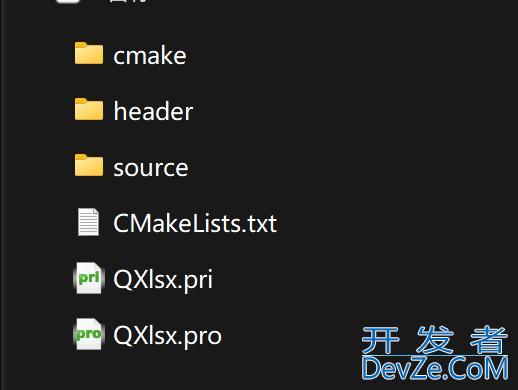





 加载中,请稍侯......
加载中,请稍侯......
精彩评论